A lupa é o principal recurso de acessibilidade nativo do Windows para usuários com baixa visão. Ela oferece os recursos mais básicos para os usuários, entretanto, seria de bom gosto você dar uma lida no artigo 10 Ampliadores de telas para seu computador e ter instalado no seu pc um recurso mais profissa e que possa atender melhor suas necessidades.
No entanto, se a lupa atende bem suas necessidades e você não quer instalar budega nenhuma, deve saber que ao iniciar o sistema você precisa ativar a lupa manualmente.
Agora, se você quer ganhar tempo e fazer a lupa do Windows iniciar automaticamente toda vez que fizer login no Windows, esse roteiro vai lhe ajudar pacas.
Tutorial: como fazer a lupa do Windows iniciar automaticamente com o leitor de telas
Para esse roteiro vou utilizar o Windows 10 e o leitor de telas NVDA, mas você pode usar o seu leitor de telas favorito e o Windows 7, 8 ou 8.1.
- Abra o Menu Iniciar e digite facilidade. Como resultado você terá a opção Central de Facilidade de Acesso. Tecle Enter. Se preferir utilize o atalho Windows + U
- Navegue com o TAB até a opção “Facilitar a visualização no computador”. Tecle Enter quando localizá-la
- Na tela atual, navegue com o TAB até “Ativar a lupa”. Marque com barra de espaço. Se preferir utilize o atalho ALT + P
- Para finalizar navegue com o TAB até o botão OK. Tecle Enter, depois ALT + F4 para fechar a Central de Facilidade de Acesso
Prontinho! Agora toda vez que ligar o computador a lupa do Windows iniciará automaticamente.
Tutorial: como fazer a lupa do Windows iniciar automaticamente (com mouse)
1 Abra o Menu Iniciar e digite “lupa”. Se preferir utilize o atalho Windows + Sinal de adição
2 Surgirá na tela um ícone de uma lupa semi-transparente. Clique nele e depois no botão Opções
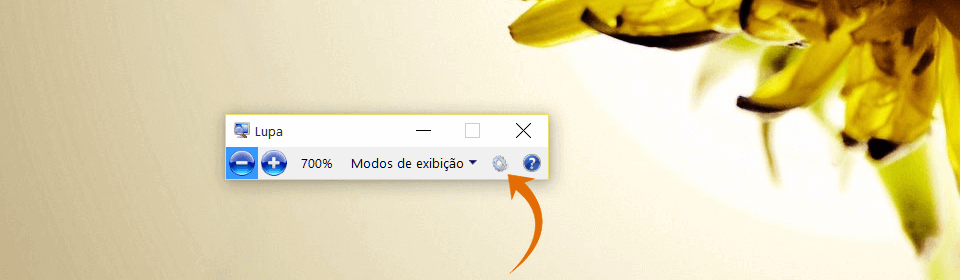
3 Na janela que se abre, clique em “Determinar se a lupa será iniciada quando eu entrar”
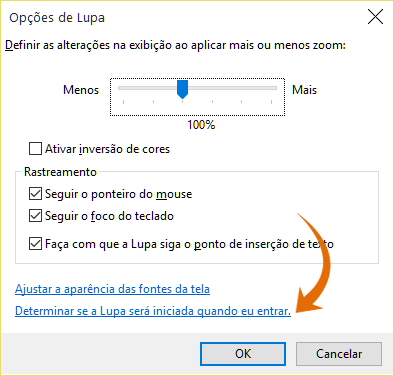
4 Será aberto a Central de Facilidade de Acesso. Marque a opção “Ativar a lupa”, depois clique em OK. Se preferir utilize o atalho ALT + P
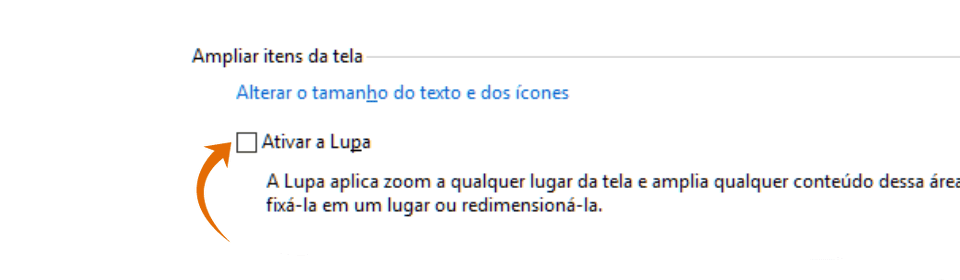
Prontinho! Agora toda vez que ligar o computador a lupa do Windows iniciará automaticamente.



Bom dia!
Acabei de ler esse tutorial e devo dizer que gostei muito. A razão principal é que, aliás, é sua marca registrada, é simples, direto e bem didático. Penso que ninguém terá dificuldade em seguir os passos e fazer com que a lupa inicie automaticamente.
Abraço,
Muito apropriado.
E’ esse tipo de ajuda que precisamos na web.